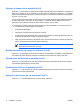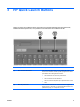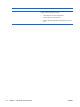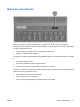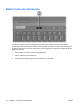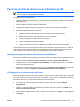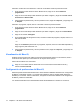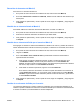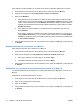Pointing Devices and Keyboard - Windows Vista
Para cambiar el nombre exhibido y/o el nombre de archivo de un elemento definido por el usuario:
1. En el panel de control de Quick Launch Buttons de HP, seleccione la ficha Menú Q.
2. Haga clic en el elemento en la lista Elementos a mostrar en el Menú Q.
3. Haga clic en Modificar.
●
Para cambiar el nombre exhibido o el nombre de archivo del elemento usando el teclado,
escriba el nuevo nombre para el elemento en la casilla Nombre exhibido o escriba el nuevo
camino hacia el elemento en la casilla Nombre del archivo. Si prefiere escribir el Nombre
exhibido, pero desea explorar para buscar el Nombre del archivo, deje en blanco la casilla
Nombre del archivo.
●
Para cambiar el nombre exhibido o el nombre del archivo examinando, haga clic en el
botón Examinar.
En la ventana, seleccione el elemento. El nombre completo del elemento se muestra en el
cuadro Nombre del archivo y, si no ha escrito ningún nombre antes en la casilla Nombre
exhibido, se generará un Nombre exhibido a partir del nombre del elemento y aparecerá en
la casilla Nombre exhibido.
4. Para guardar sus preferencias y cerrar el panel de control, haga clic en Aplicar, y luego haga clic
en Aceptar.
Reposicionamiento de un elemento en el Menú Q
Para cambiar la ubicación de un elemento en el Menú Q:
1. En el panel de control de Quick Launch Buttons de HP, seleccione la ficha Menú Q.
2. Seleccione el elemento en la lista Elementos a mostrar en el Menú Q. Entonces:
●
Para subir el elemento en la lista, haga clic en el botón Subir.
●
Para bajar el elemento en la lista, haga clic en el botón Bajar.
3. Para guardar sus preferencias y cerrar el panel de control, haga clic en Aplicar, y luego haga clic
en Aceptar.
Eliminación de un elemento de la lista Elementos a mostrar en el Menú Q
Los elementos definidos por el sistema no se pueden quitar de la lista de Elementos a mostrar en el
Menú Q.
Para eliminar un elemento definido por el usuario:
1. En el panel de control de Quick Launch Buttons de HP, seleccione la ficha Menú Q.
2. Haga clic en el elemento que desea quitar.
3. Haga clic en Quitar.
4. Para guardar sus preferencias y cerrar el panel de control, haga clic en Aplicar, y luego haga clic
en Aceptar.
16 Capítulo 3 HP Quick Launch Buttons ESWW